笔记本电脑安装win11系统后风扇一直转怎么办?
笔记本电脑安装win11系统后风扇一直转怎么办?方法很简单的,用户们可以直接的打开控制面板下的系统,然后选择高级系统设置来进行操作就能完美的解决风扇一直转的问题,下面就让本站来为用户们来仔细的介绍一下笔记本电脑安装win11系统后风扇一直转问题解析吧。
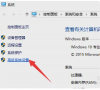
更新日期:2022-11-23
来源:纯净之家
笔记本升级完Win11发热严重怎么办?最近有用户询问这个问题,给电脑升级到Win11系统之后,发现电脑变得很烫、发热严重,这是怎么回事呢?针对这一问题,本篇带来了详细的解决方法,操作简单,分享给大家,感兴趣的继续看下去吧。
笔记本升级完Win11发热严重怎么办?
处理方法一:
【Ctrl+shift+esc】打开任务管理器,查看进程下的Windows search选项(系统搜索功能),发现cpu占用非常高。下面是禁用方法:
1、切换到“服务”,点击“打开服务”。
2、找到“windows Search”,双击打开。
将启动类型设置为“禁用”,保存设置。
处理方法二:
不是因为Windows search的原因,或者是禁用了它,笔记本还是会发热严重,那么可能是系统的bug。建议重装系统,重装回win10使用,也可以重装一个新的win11版本。
笔记本电脑安装win11系统后风扇一直转怎么办?
笔记本电脑安装win11系统后风扇一直转怎么办?方法很简单的,用户们可以直接的打开控制面板下的系统,然后选择高级系统设置来进行操作就能完美的解决风扇一直转的问题,下面就让本站来为用户们来仔细的介绍一下笔记本电脑安装win11系统后风扇一直转问题解析吧。
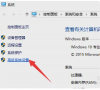
笔记本电脑升级完Win11系统出现严重发热怎么办?
Win11是最新的电脑操作系统,很多用户已经升级更新了,但是在使用时发现系统发热严重,遇到这种情况应该怎么处理呢?针对这一问题,本篇带来了详细的解决方法,操作简单易上手,有同样问题的用户继续看下去吧,希望对你有帮助。

Win11发热严重怎么办 Win11装后电脑太烫了的解决办法
Windows11系统微软发布的最新版电脑操作系统,很多用户都安装体验了,但是最近有用户反应Windows11系统在使用中温度过高,这个该怎么解决呢?下面小编就为大家带来Windows11温度过高解决方法,有需要的一起来看看吧!
